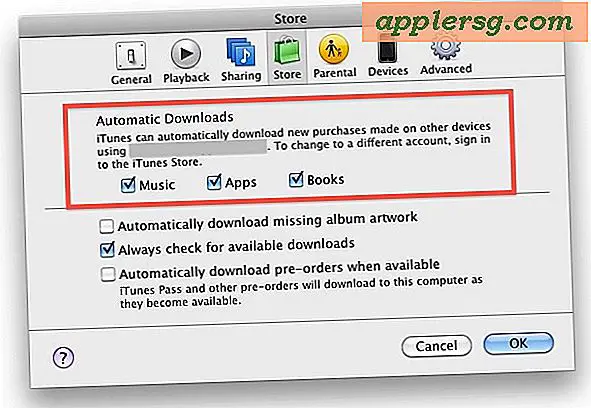Å takle "Photos Agent" Heavy CPU og ressursbruk på Mac

"Photos Agent" er en liten Photos App Helper-prosess som ofte kjører på Mac, det er for appapplikasjonsbrukere, og den håndterer bakgrunnsoppgaver som å laste ned og laste opp til iCloud Photo Library, laste ned og oppdatere Photo Streams og delte strømmer og andre relaterte iCloud Bilder og bilder appoppgaver.
For brukere som ikke bruker Photos app på Mac, eller noen av iCloud Photos eller iCloud Photo Library-funksjonene, kan det hende at det er irriterende eller problematisk hvis prosessen "Bilderagent" vises, og begynner å ta opp en stor mengde systemressurser, fra CPU, til båndbredde og disk I / O, og du vil kanskje forsøke å stoppe Photos Agent fra å bruke ressurser i en slik sak.
Denne opplæringen tar sikte på å løse problemet med problemer med ressursbrukere i Photos Agent og ressursbruk ved å deaktivere relaterte funksjoner som utløser prosessen med Photos Agent i Mac OS. Dette innebærer å deaktivere alle iCloud Photos-evner, og mens det vil takle CPU-bruken av Photos Agent-oppgave, vil det også åpenbart deaktivere evnen til å bruke iCloud Photos eller relaterte evner på Mac også.
Viktig : Dette bør være ganske åpenbart, men deaktiver ikke bilder i iCloud hvis du bruker Photo Streams, delte strømmer, iCloud Photos, iCloud Photo Library eller andre relaterte Photos app iCloud-funksjoner. Tilnærmingen her tar sikte på å deaktivere og fjerne Photos Agent-prosessen helt fra å vises eller bruke noen systemressurser, men dette oppnås ved å deaktivere alle iCloud Photo-funksjoner på Mac. Hvis du bruker disse funksjonene, vil du ikke vil deaktivere dem. Vær også oppmerksom på at ved å deaktivere Bilder i iCloud-preferanser på Mac, vil eventuelle lokalt cachede iCloud Photos-filer bli fjernet og renset fra Mac, og dermed måtte du lastes ned fra iCloud igjen hvis funksjonen senere er aktivert. Bytting av disse iCloud Photos-funksjonene av og på fra iCloud-innstillinger har vist seg å føre til annen merkelig oppførsel, inkludert datatap og permanent tap av bilder og bilder fra iCloud, slik at du ikke vil gjøre dette eller justere noen av disse innstillingene hvis du har ikke en sikkerhetskopi av bildene. Gjør bare dette hvis du har en bestemt grunn til å deaktivere Photos Agent og ikke bruke de relaterte iCloud Photos-funksjonene, ellers hvis det ikke er bra, må du ikke fikse det.
Stopp "CPU og ressursbruk" på Mac OS
Dette tar sikte på å deaktivere Photos Agent og relaterte iCloud Photos-oppgaver på Mac. Sikkerhetskopier Macen din før du går videre. Hvis du slår av disse innstillingene, slettes også iCloud Photos, iCloud Photo Library eller Photo Stream-bilder fra din Mac.
- Fra Apple-menyen velger du "Systemvalg" og deretter til "iCloud"
- Fjern merket i boksen ved siden av "Bilder" i iCloud-preferanser (du kan også klikke på "Alternativer" ved siden av Bilder i iCloud-innstillinger og deaktivere hvert alternativ enkeltvis)
- Gå ut av Systemvalg

Dette forhindrer at all iCloud-relatert bilderaktivitet oppstår på Mac, enten i bakgrunnen eller ikke. Gjør det ikke igjen hvis du bruker iCloud Photos-funksjoner, og gjør ikke denne tilpasningen hvis du ikke har sikkerhetskopiert bildene og filene dine.
Ikke skift denne innstillingen av og til. Hvis du slår av og deretter slår det på igjen, må din Mac laste ned alt iCloud Photo Library, iCloud Photo, Photo Stream og relaterte iCloud Photos-elementer igjen (forutsatt at de ikke forsvant, og det blir det nysgjerrig komplekse iCloud Photo Bibliotek til å begynne med).

Slå av alle iCloud Photo-relaterte funksjoner på Mac-maskinen, er den eneste måten jeg har funnet for å deaktivere Photos Agent helt fra å vise opp på Mac-maskinen og hogge overdrevne ressurser. Denne prosessen er en nødvendig del av iCloud Photo and Photos-appfunksjonene, men hvis du ikke bruker disse funksjonene, kan det hende du finner det kan bidra til batteridrift i MacOS Sierra sammen med svak ytelse. Bare å drepe Photos Agent-prosessen virker ikke som det vil gjenoppta og begynne å løpe igjen en gang.
Hvis du vet om en annen metode for å stoppe Photos Agent fra å kjøre som ikke innebærer å deaktivere alle iCloud Photo-funksjonene i Mac OS, og det ikke fjerner lokalt lagrede iCloud Photos-data, gjør du det kjent i kommentarene.